Lỗi 403 Forbidden Error là tình trạng máy chủ đã nhận được yêu cầu của bạn, nhưng vì một lý do nào đó, nó từ chối cấp quyền truy cập. Bài viết này sẽ đi sâu vào các nguyên nhân phổ biến và cung cấp các bước chi tiết để bạn có thể tự mình sửa lỗi 403 Forbidden một cách hiệu quả.
Những điểm chính
- Khái niệm lỗi 403 Forbidden: Đây là lỗi HTTP cho biết máy chủ đã nhận yêu cầu nhưng từ chối cấp quyền truy cập.
- Nguyên nhân gây lỗi 403 Forbidden: Chủ yếu do file .htaccess bị lỗi hoặc quyền truy cập thư mục/file không chính xác hoặc do cấu hình DNS sai, thiếu trang index, nhiễm mã độc, vấn đề Hotlink Protection,…
- Cách sửa lỗi 403 Forbidden: Mình sẽ chia sẻ 12 cách để khắc phục lỗi, bao gồm kiểm tra/khôi phục file .htaccess, đặt lại quyền file/thư mục, tắt/kích hoạt lại plugin, tải lại trang/kiểm tra URL, xóa cache/cookie, vô hiệu hóa CDN/VPN, kiểm tra Hotlink Protection, quét malware, xác minh bản ghi A, cập nhật nameservers, và tạo trang index.
- Cách ngăn chặn lỗi trong tương lai: Bạn nên thực hiện kiểm tra bảo mật thường xuyên, quản lý quyền truy cập cẩn thận, cập nhật phần mềm máy chủ, và theo dõi lỗi bằng các công cụ.
- Các lỗi liên quan: Đề cập đến một số lỗi máy chủ và máy khách khác như lỗi 500, 404, 401.
- Biết đến Vietnix là nhà cung cấp hosting tốc độ cao, ổn định, chuyên nghiệp.
Lỗi 403 Forbidden là gì?
Lỗi 403 Forbidden là một mã trạng thái HTTP (HTTP Status code) cho biết máy chủ đã hiểu yêu cầu của bạn nhưng không thể cấp quyền truy cập, có thể là do website không có dữ liệu hoặc bạn không có đủ quyền truy cập hay bị chặn bởi hosting. Máy chủ web khác nhau sẽ thông báo lỗi HTTP 403 Error theo những cách khác nhau.
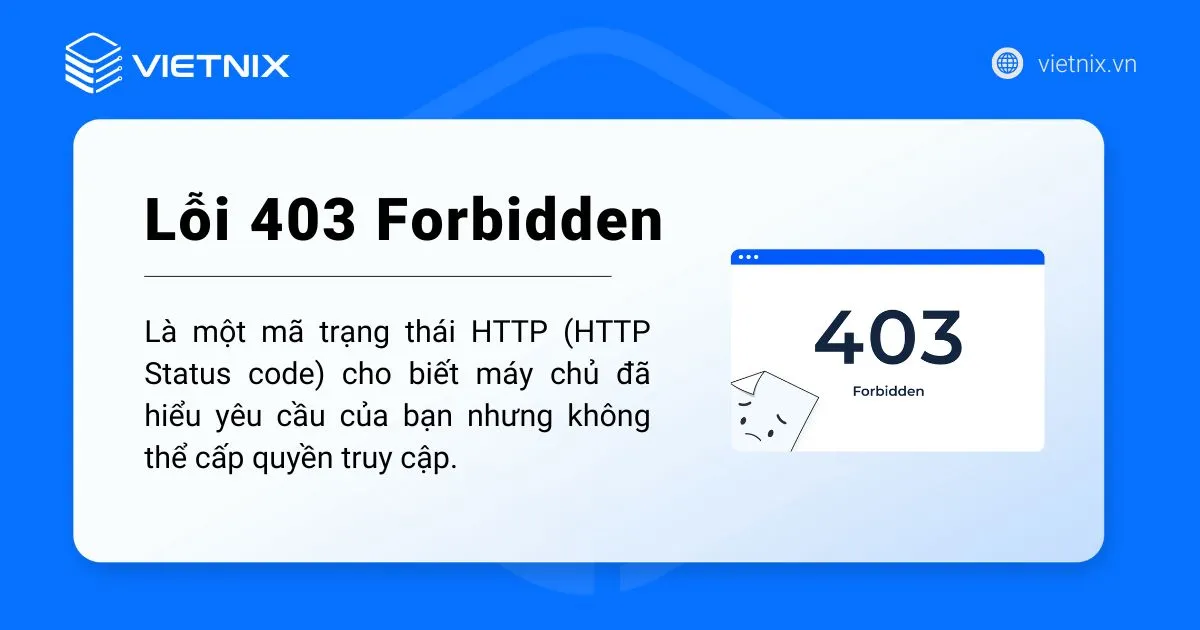
Khi gặp phải tình trạng lỗi này, bạn không cần phải quá lo lắng, bởi lỗi rất phổ biến đối với những người dùng đang sử dụng web. Và cách sửa lỗi 403 Forbidden cũng rất đơn giản, bạn theo dõi chi tiết những phần dưới đây.
Lỗi 403 Forbidden Error xuất hiện do vấn đề về quyền truy cập, cấu hình server hoặc các thiết lập bảo mật. Để tránh những phiền phức này và đảm bảo website hoạt động ổn định, mượt mà, hãy lựa chọn dịch vụ Business Hosting từ Vietnix. Với đội ngũ kỹ thuật giàu kinh nghiệm, Vietnix sẽ giúp bạn khắc phục lỗi 403 Forbidden Error một cách nhanh chóng và hiệu quả. Hơn nữa, Vietnix cung cấp hệ thống bảo mật mạnh mẽ, đường truyền tốc độ cao và hỗ trợ khách hàng 24/7, đảm bảo website của bạn luôn hoạt động tốt nhất.
Dấu hiệu nhận biết lỗi 403 Forbidden Error
Như đã đề cập ở trên, mỗi server đều có những cách thông báo lỗi 403 khác nhau. Dưới đây là ví dụ về một số thông báo lỗi thường gặp:
- Forbidden: Bạn không có quyền truy cập vào [thư mục] trên server này.
- 403 – Forbidden Error – Bạn không được phép truy cập vào địa chỉ này.
- HTTP Error 403 – Forbidden – Bạn không có quyền truy cập vào tài liệu hoặc chương trình được yêu cầu.
- 403 Forbidden – Quyền truy cập vào tài nguyên này trên máy chủ bị từ chối.
- You are not authorized to view this page.
- It appears you don’t have permission to access this page.
- HTTP Error 403 – Forbidden.
- 403 Forbidden – nginx.
- 403 forbidden: Yêu cầu bị cấm bởi các rule quản trị.
- 403 forbidden.
- Access Denied: Bạn không có quyền truy cập.
- HTTP 403.
- HTTP Error 403.14 – Forbidden.
- Error 403.
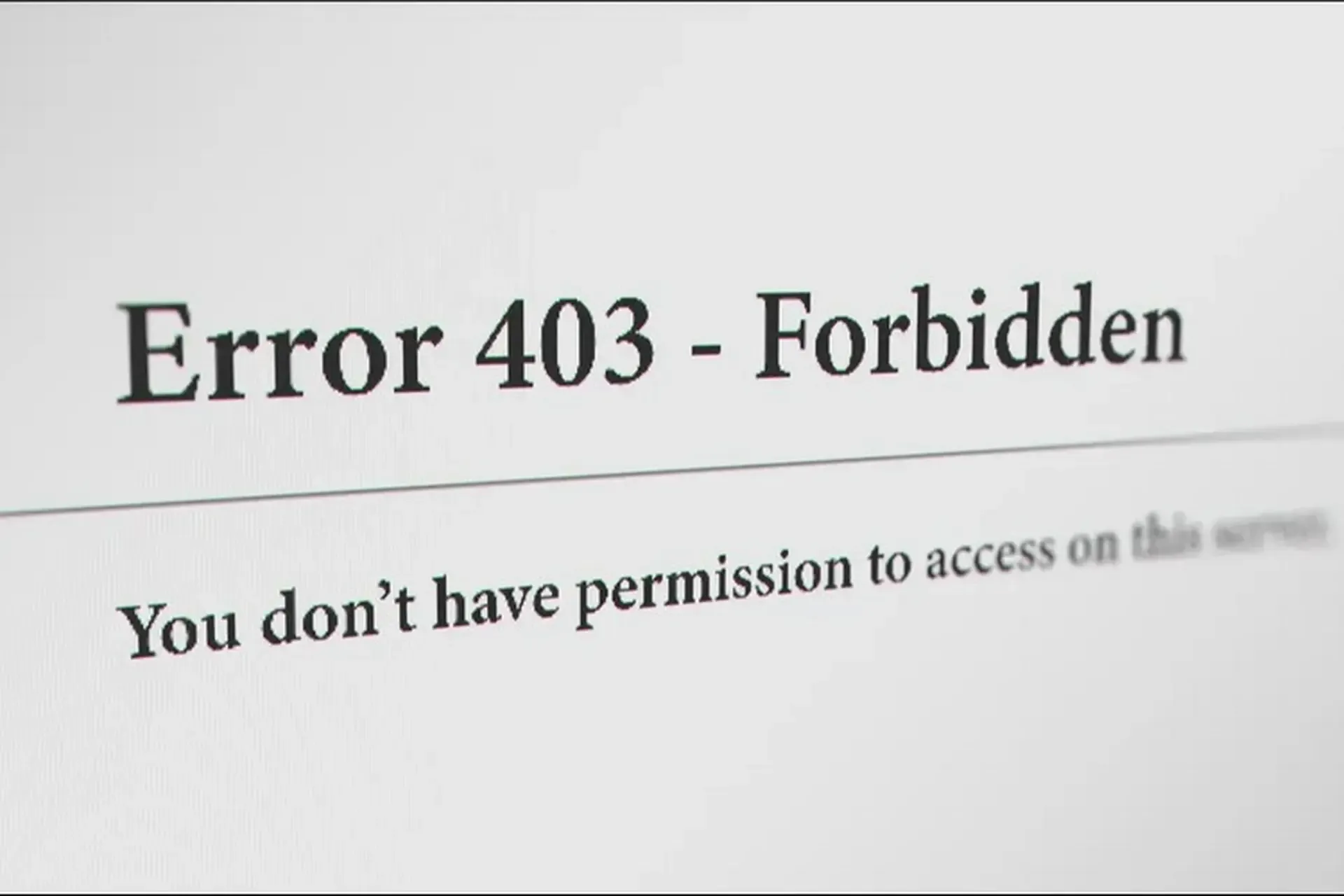
Nếu website của bạn chạy trên nền tảng Microsoft IIS thì có thể xuất hiện các thông báo lỗi sau:
| 403.1 | Execute access forbidden |
| 403.2 | Read access forbidden |
| 403.3 | Write access forbidden |
| 403.4 | SSL required |
| 403.5 | SSL 128 required |
| 403.6 | IP address rejected |
| 403.7 | Client certificate required |
| 403.8 | Site access denied |
| 403.9 | Too many users |
| 403.10 | Invalid configuration |
| 403.11 | Password change |
| 403.12 | Mapper denied access |
| 403.13 | Client certificate revoked |
| 403.14 | Directory listing denied |
| 403.15 | Client Access Licenses exceeded |
| 403.16 | Client certificate is untrusted or invalid |
| 403.17 | Client certificate has expired or is not yet valid |
| 403.18 | Cannot execute request from that application pool |
| 403.19 | Cannot execute CGIs for the client in this application pool |
| 403.20 | Passport logon failed |
| 403.21 | Source access denied |
| 403.22 | Infinite depth is denied |
| 403.502 | Too many requests from the same client IP; Dynamic IP Restriction limit reached |
| 403.503 | Rejected due to IP address restriction |
Nguyên nhân gây ra lỗi 403 Forbidden
Gặp lỗi 403 có vẻ đáng lo ngại. Nhưng trước khi có thể sửa lỗi, bạn cần biết lý do thực sự gây ra nó. Lý do đơn giản khiến bạn gặp lỗi này là bạn đang cố truy cập vào một file, thư mục hay tài nguyên mà bạn không có quyền. Đưa ra thông báo lỗi 403 Forbidden là cách trang web cho biết rằng bạn không có đủ quyền để tiếp tục truy cập.
Tóm lại, 2 nguyên nhân lỗi 403 phổ biến là do:
- File .htaccess bị lỗi.
- Quyền truy cập thư mục/file không chính xác.
Ngoài ra, một số vấn đề khác cũng có thể gây ra lỗi này, bao gồm:
- Cấu hình DNS sai (ví dụ: bản ghi IP hết hạn).
- Website thiếu trang index.
- Website bị nhiễm mã độc.
- Các vấn đề về Hotlink Protection.
- Xung đột CDN.
- Lỗi plugin không tương thích.
- Lỗi 403 forbidden có thể do dịch vụ cho thuê hosting của bạn đang cập nhật hoặc thay đổi gì đó trên hệ thống.
Cách sửa lỗi 403 Forbidden
- Cách 1: Kiểm tra file .htaccess
- Cách 2: Đặt lại quyền đối với file và thư mục
- Cách 3: Tắt và kích hoạt lại các plugin WordPress
- Cách 4: Tải lại website và kiểm tra lại địa chỉ URL
- Cách 5: Xóa cache và cookie của trình duyệt
- Cách 6: Vô hiệu hóa CDN tạm thời
- Cách 7: Vô hiệu hóa VPN tạm thời
- Cách 8: Kiểm tra cấu hình Hotlink Protection
- Cách 9: Quét và loại bỏ malware
- Cách 10: Xác minh lại A record
- Cách 11: Cập nhật nameservers
- Cách 12: Tạo trang Index
Sau khi bạn đã biết các nguyên nhân gây ra lỗi, hãy xem xét cách loại bỏ nó. Các bước được đề cập ở đây chủ yếu tập trung vào WordPress, nhưng chúng cũng có thể được áp dụng cho các trang web khác. Dưới đây là các cách fix lỗi 403 forbidden mà bạn có thể thử:
Cách 1: Kiểm tra file .htaccess
Bạn có thể không quen với tệp .htaccess. Điều này là do tệp thường vẫn bị ẩn trong thư mục dự án. Nếu bạn đang sử dụng cPanel, bạn có thể thực hiện việc này bằng cách truy cập Hosting Control Panel của mình với sự trợ giúp của File Manager. Hãy xem qua các bước liên quan:
- Định vị File Manager từ hosting Control Panel
- Trong public_html, hãy tìm .htaccess file.
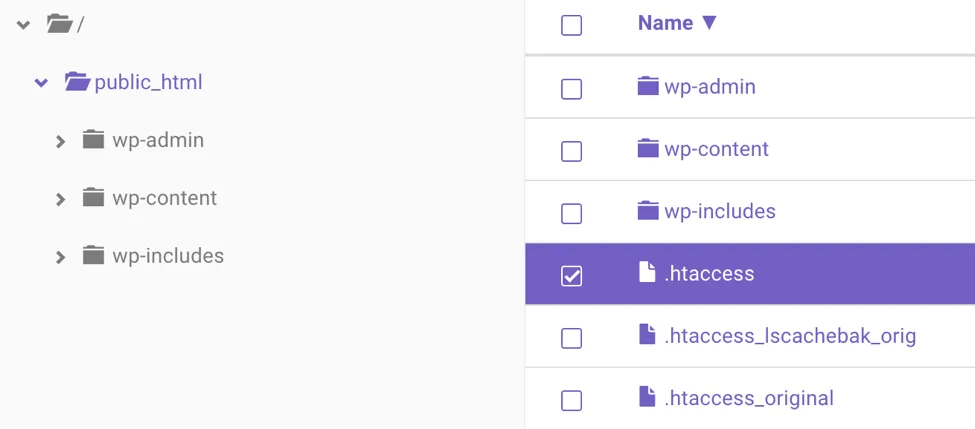
Nếu bạn không bắt gặp bất kỳ .htaccess nào, bạn có thể nhấp vào Settings và bật tùy chọn Show Hidden File (dotfiles).
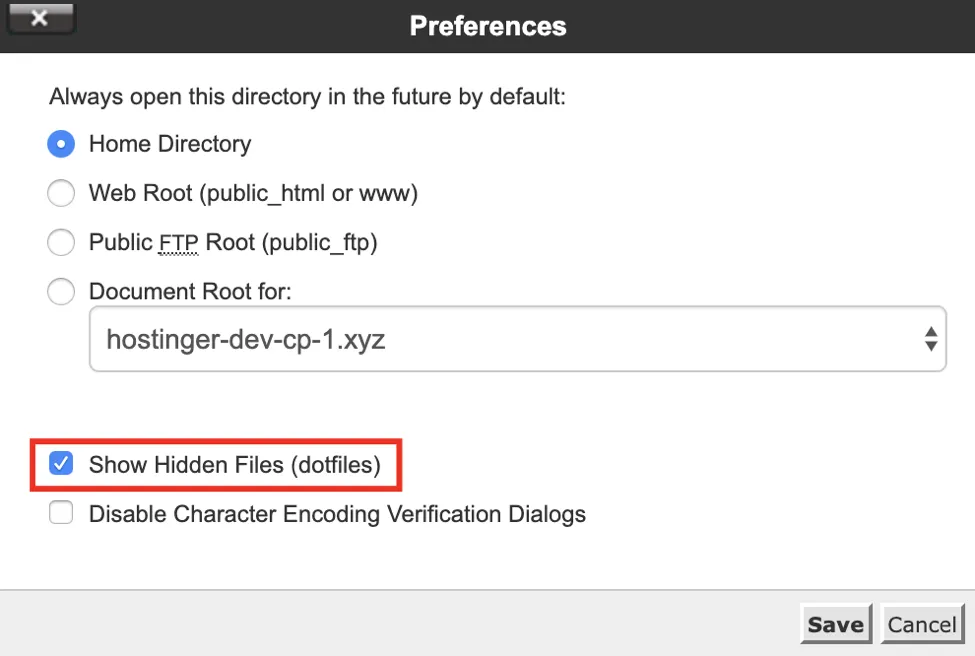
File .htaccess là file cấu hình server và chủ yếu hoạt động bằng cách thay đổi cấu hình trên cài đặt Apache Web Server.
Mặc dù .htaccess có mặt trong hầu hết các trang web WordPress, nhưng trong một số trường hợp hiếm hoi, khi trang web không có .htaccess hoặc bị xóa, bạn cần tạo file .htaccess theo cách thủ công.
Sau khi bạn đã tìm thấy .htaccess, bạn cần phải:
Bước 1: Tải .htaccess xuống máy tính của bạn để có bản sao lưu của nó.
Bước 2: Sau khi hoàn tất, hãy xóa tệp.
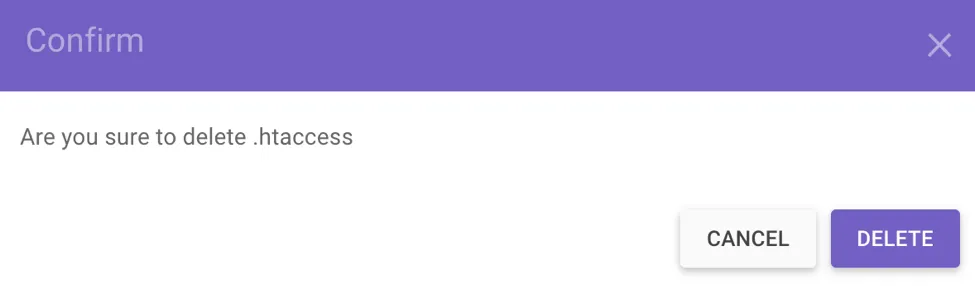
Bước 3: Bây giờ, hãy thử truy cập trang web của bạn.
Bước 4: Nếu nó hoạt động tốt, tức là tệp .htaccess của bạn đã bị hỏng.
Bước 5: Để tạo file .htaccess mới, hãy đăng nhập vào trang tổng quan WordPress của bạn và nhấp vào Settings > Permalinks.
Bước 6: Nếu không thực hiện bất kỳ thay đổi nào, hãy nhấp vào nút Save Changes ở cuối trang.
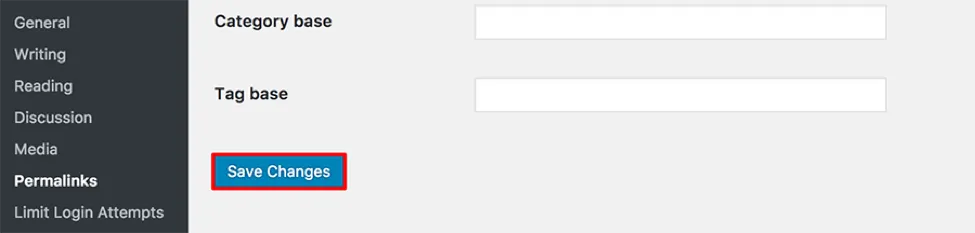
Bước 7: Thao tác này sẽ tạo một file .htaccess mới cho trang web của bạn.
Tuy nhiên, nếu cách này không giải quyết được vấn đề, hãy chuyển sang phương pháp tiếp theo.
Cách 2: Đặt lại quyền đối với file và thư mục
Một lý do khác khiến bạn gặp phải thông báo lỗi 403 Forbidden là quyền đối với file hoặc thư mục của bạn. Nói chung, khi các file được tạo, chúng đi kèm với các quyền mặc định nhất định. Về cơ bản, những điều này kiểm soát cách bạn có thể đọc, ghi và thực thi các file để bạn sử dụng.
Tuy nhiên, FileZilla FTP client cho phép bạn chỉnh sửa quyền đối với file và thư mục. Để bắt đầu, bạn nên:
Bước 1: Truy cập các website file của bạn bằng bất kỳ FTP client.
Bước 2: Điều hướng đến thư mục root của tài khoản hosting của bạn.
Bước 3: Chọn thư mục chính chứa tất cả các website file của bạn (thường là public_html), nhấp chuột phải vào nó và chọn File Attributes.
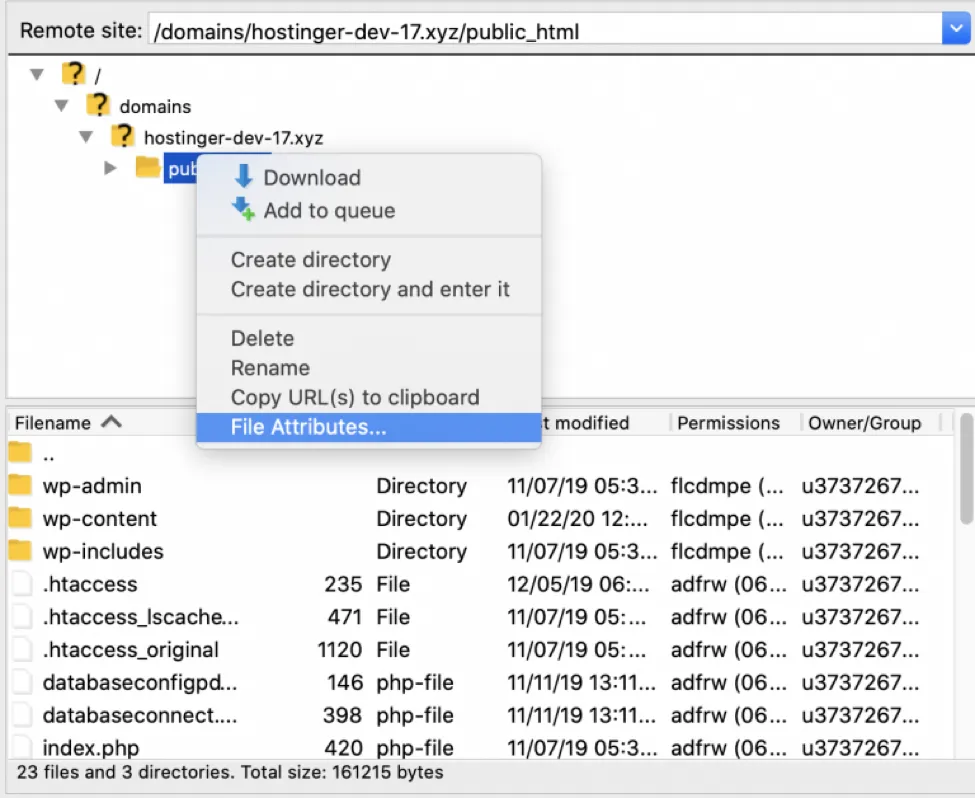
Bước 4: Chọn Apply to directories only, nhập quyền 755 vào trường giá trị Numeric và nhấn OK.
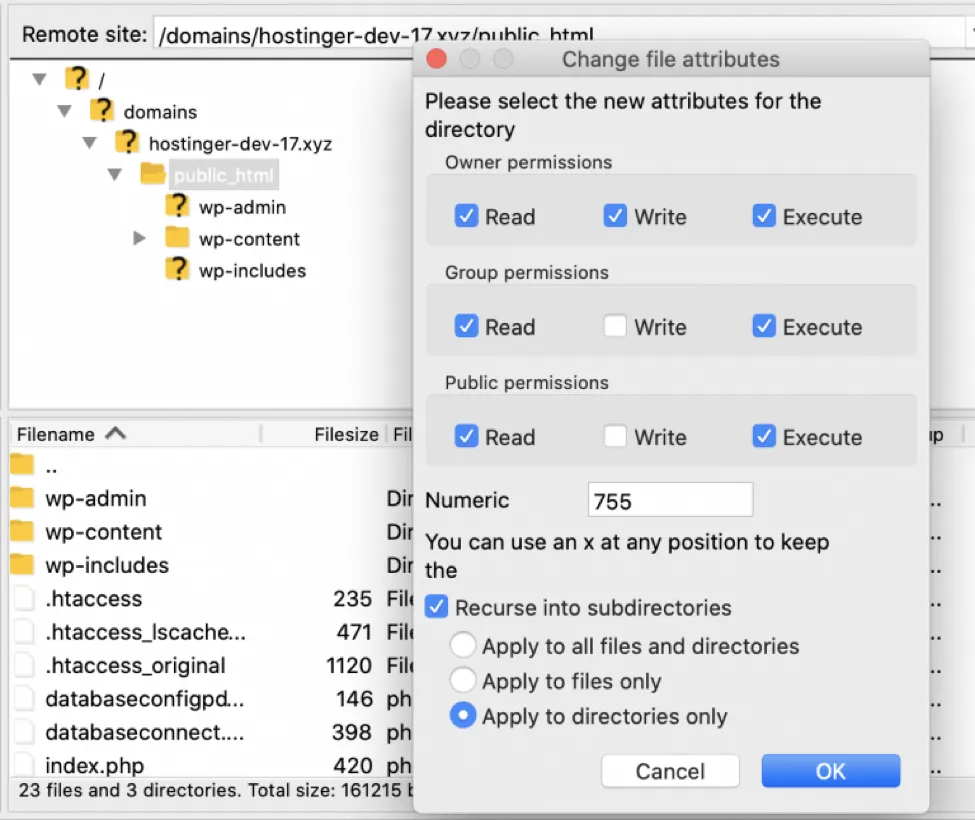
Bước 5: Sau khi FileZilla hoàn tất việc thay đổi quyền thư mục, hãy lặp lại bước 3, nhưng lần này chọn tùy chọn Apply to files only và nhập 644 vào trường giá trị Numeric.
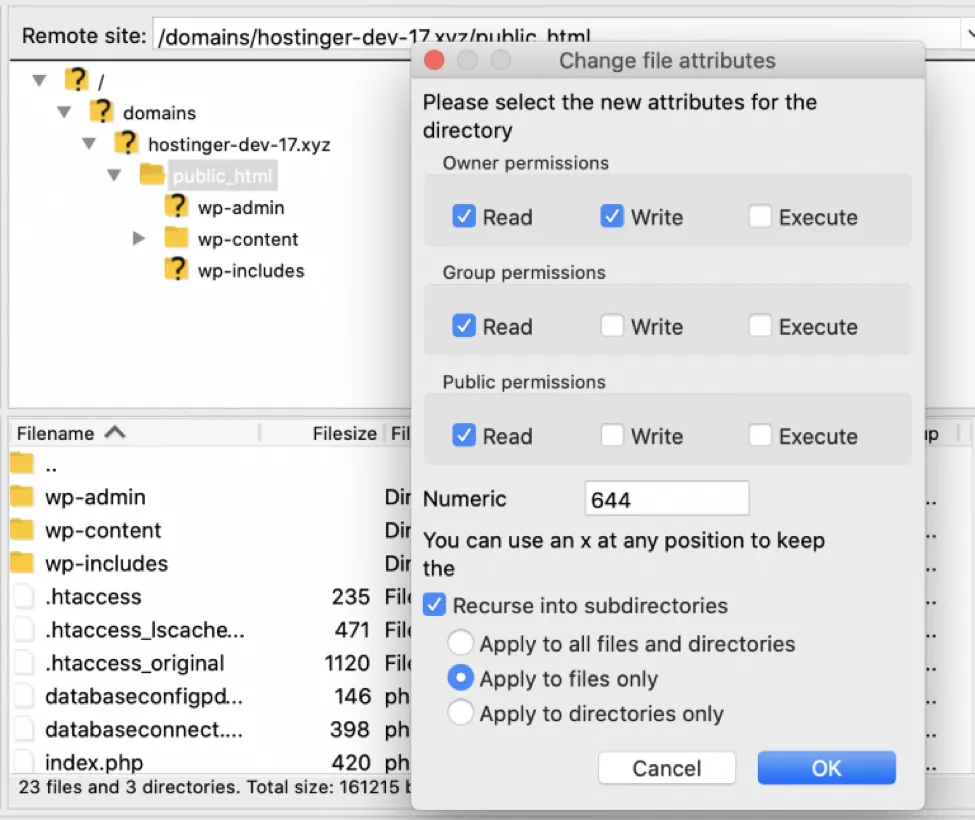
Bước 6: Sau khi hoàn tất, hãy thử truy cập vào trang web và xem lỗi 403 Forbidden có được giải quyết hay không.
Nếu không có gì xảy ra, đã đến lúc chuyển sang phương pháp tiếp theo.
Cách 3: Tắt và kích hoạt lại các plugin WordPress
Nếu bạn đã đi đến mức này, rất có thể lỗi đã xảy ra do một plugin không tương thích hoặc bị lỗi. Trong bước này, bạn hãy thử tắt các plugin để xem nó có khắc phục được lỗi 403 Forbidden hay không.
Điều bạn nên làm là vô hiệu hóa tất cả các plugin cùng một lúc thay vì thực hiện quá trình riêng lẻ. Với bước này, bạn sẽ có thể phát hiện ra vấn đề và tìm ra giải pháp. Dưới đây là những gì bạn cần làm:
Bước 1: Truy cập tài khoản hosting của bạn bằng FTP và tìm thư mục public_html (hoặc thư mục chứa các file cài đặt WordPress của bạn).
Bước 2: Tìm thư mục wp-content trên trang.
Bước 3: Xác định vị trí thư mục Plugins, sau đó nhấp chuột phải chọn Rename và đổi tên thành “disabled-plugins” để dễ theo dõi hơn.
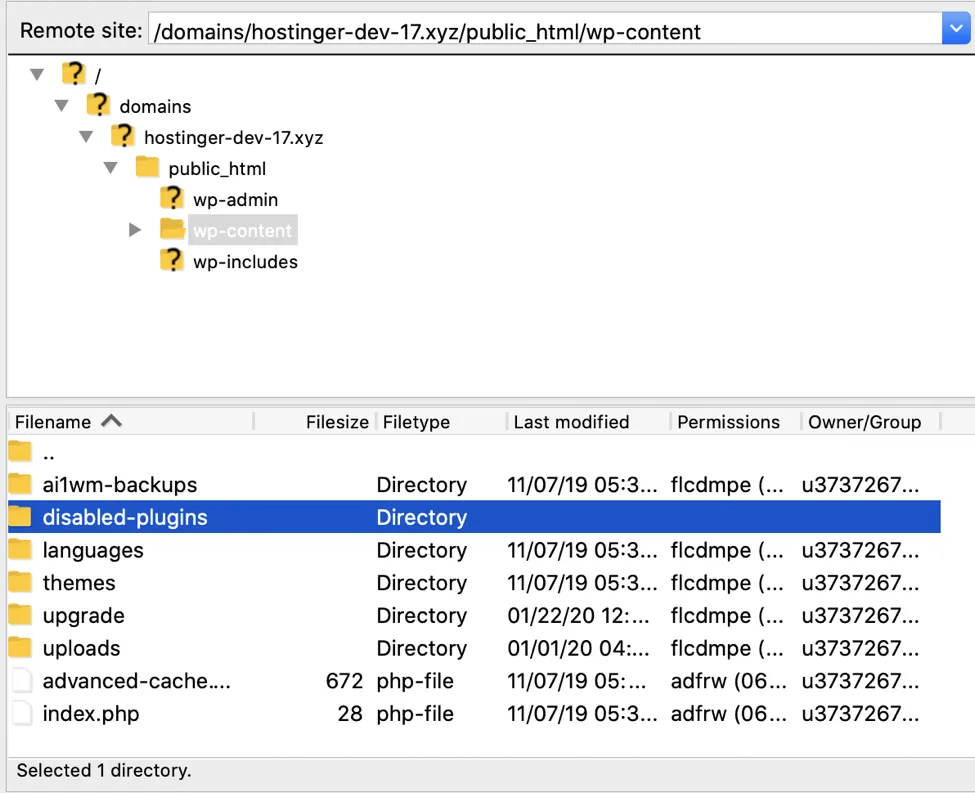
Khi bạn đã tắt tất cả các plugin, hãy thử truy cập lại trang web của bạn. Điều này có khắc phục được sự cố 403 forbidden không? Nếu có, vấn đề sẽ nằm ở một plugin nào đó. Thử tắt từng plugin một và kiểm tra xem trang web của bạn có hoạt động trở lại hay không. Bằng cách này, bạn sẽ có thể phát hiện plugin bị lỗi.
Sau đó, bạn có thể chọn cập nhật plugin nếu cần thiết hoặc cài đặt plugin mới. Tuy nhiên, nếu không có bước nào trong số các bước nêu trên hiệu quả với bạn (hiếm gặp) và thông báo lỗi vẫn xuất hiện, bạn có thể cần liên hệ với nhà cung cấp dịch vụ hosting của mình.
![]() Lưu ý
Lưu ý
Nếu gần đây bạn đã di chuyển từ web host này sang web host khác và quên thay đổi nameserver của mình, domain của bạn có thể vẫn trỏ đến web host cũ. Đây có thể là nguyên nhân dẫn đến lỗi 403 khi họ hủy tài khoản của bạn. Vì vậy, hãy đảm bảo rằng trang web của bạn đang trỏ đến đúng nơi.
Cách 4: Tải lại website và kiểm tra lại địa chỉ URL
Lỗi 403 Google thường mang tính chất tạm thời và có thể biến mất sau khi tải lại. Bạn cũng nên kiểm tra kỹ xem URL đã được nhập chính xác chưa, nhất là khi bạn muốn truy cập một thư mục thay vì một trang web cụ thể.
Cách 5: Xóa cache và cookie của trình duyệt
Lỗi 403 Forbidden đôi khi xuất phát từ dữ liệu được lưu trữ trong trình duyệt của bạn. Cụ thể, cache (dùng để tăng tốc độ tải trang) và cookie (lưu trữ thông tin đăng nhập cá nhân) có thể lỗi thời hay xung đột với phiên bản mới nhất của website. Điều này thường gặp ở những trang web yêu cầu đăng nhập thường xuyên.
Để khắc phục, bạn cần xóa bộ nhớ đệm và cookie. Thao tác này sẽ buộc trình duyệt tải lại toàn bộ dữ liệu trang web, đồng nghĩa với việc bạn phải đăng nhập lại.
Trên Chrome (các trình duyệt khác như Firefox và Safari cũng tương tự), bạn thực hiện theo các bước sau:
Bước 1: Mở menu Settings bằng cách nhấp vào ba chấm dọc ở góc trên bên phải.
Bước 2: Bạn tìm đến mục Privacy and security và chọn Clear browsing data.
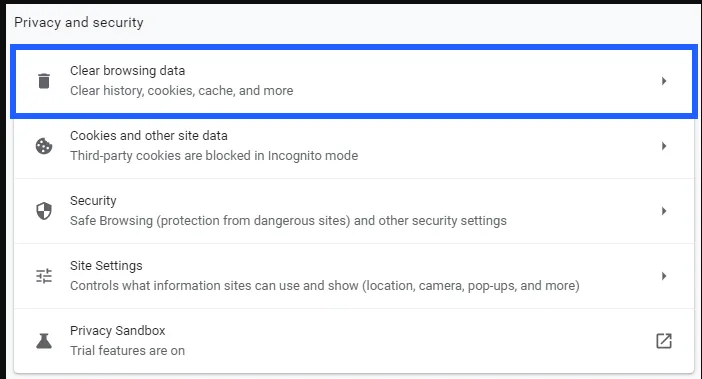
Bước 3: Trong phần Time Range, bạn hãy chọn All time và đánh dấu vào ô Cookies and other site data và Cached images and files để đảm bảo xóa toàn bộ dữ liệu cũ.
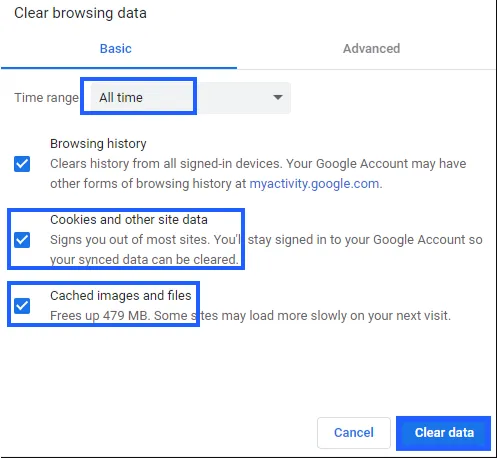
Bước 4: Cuối cùng, bạn bấm nút Clear data để hoàn tất quá trình.
Bạn cũng có thể xem thêm các cách xóa cache và cookie của trình duyệt trong bài viết sau: Hướng dẫn 4 cách xóa Cache WordPress.
Cách 6: Vô hiệu hóa CDN tạm thời
Để khắc phục lỗi 403 Forbidden, bạn nên kiểm tra xem website có sử dụng dịch vụ CDN hay không. CDN hoạt động bằng cách phân phối nội dung từ mạng lưới máy chủ trải rộng, giúp tăng tốc độ tải trang. Tuy nhiên, CDN cũng có thể lưu trữ các lỗi, bao gồm cả 403 Forbidden, do nhiều nguyên nhân như thiết lập quyền truy cập, chặn IP hay cấu hình sai file .htaccess.
Bằng cách tạm thời tắt CDN, bạn có thể xác định được lỗi xuất phát từ web server của website hay từ hệ thống CDN. Điều này giúp tập trung vào đúng vị trí cần khắc phục sự cố.
Cách 7: Vô hiệu hóa VPN tạm thời
Một nguyên nhân phổ biến gây ra lỗi 403 Forbidden là việc sử dụng mạng riêng ảo (VPN). Nhiều website áp dụng chính sách bảo mật hoặc giới hạn địa lý, dẫn đến việc chặn kết nối từ các máy chủ VPN.
Để xác định xem VPN có phải là thủ phạm gây lỗi hay không, bạn hãy thử ngắt kết nối VPN và truy cập lại website. Nếu trang web hoạt động bình thường, bạn có thể cần chuyển sang một máy chủ VPN khác hoặc liên hệ với nhà cung cấp dịch vụ VPN để được hỗ trợ.
Cách 8: Kiểm tra cấu hình Hotlink Protection
Hotlink xảy ra khi một website hiển thị hình ảnh được lưu trữ trên máy chủ của một website khác. Chủ sở hữu hình ảnh có thể ngăn chặn hành vi này bằng cách kích hoạt tính năng hotlink protection thông qua nhà cung cấp hosting hoặc CDN.
Thông thường, khi hotlink protection được kích hoạt, những truy cập trái phép sẽ nhận được mã lỗi 403 Forbidden. Tuy nhiên, nếu bạn gặp lỗi 403 Forbidden trong trường hợp không nên xảy ra, hãy kiểm tra cấu hình hotlink protection để đảm bảo nó hoạt động chính xác và không chặn những truy cập hợp lệ.
Cách 9: Quét và loại bỏ malware
FIle .htaccess của bạn có thể bị thay đổi bởi các phần mềm malware, dẫn đến việc các rule lỗi liên tục bị đưa vào trong file. Để kiểm tra website, bạn hãy sử dụng các công cụ bảo mật như Wordfence hoặc Sucuri để quét và tìm mã độc. Sau đó, bạn cần loại bỏ tất cả các file nhiễm độc và khôi phục dữ liệu từ bản backup sạch nếu cần.
Cách 10: Xác minh lại A record
Nếu gặp phải lỗi 403 Forbidden, nguyên nhân có thể xuất phát từ việc tên miền của bạn đang trỏ đến một địa chỉ IP sai, khiến bạn không thể truy cập website ngay cả khi đã nhập đúng thông tin đăng nhập. Để khắc phục, hãy đảm bảo tên miền đã trỏ chính xác đến địa chỉ IP của nhà cung cấp hosting.
Nếu đang sử dụng hosting tại Vietnix, bạn có thể tự kiểm tra theo các bước sau:
Bước 1: Bạn truy cập vào Portal Vietnix, chọn mục Quản lý tên miền, sau đó nhấp vào Quản lý ở tên miền muốn kiểm tra DNS.

Bước 2: Sau đó, bạn chọn mục Quản lý DNS. Hệ thống sẽ hiển thị danh sách các bản ghi DNS, bạn tìm bản ghi A bằng cách xem cột Type và kiểm tra IP trong cột Content.
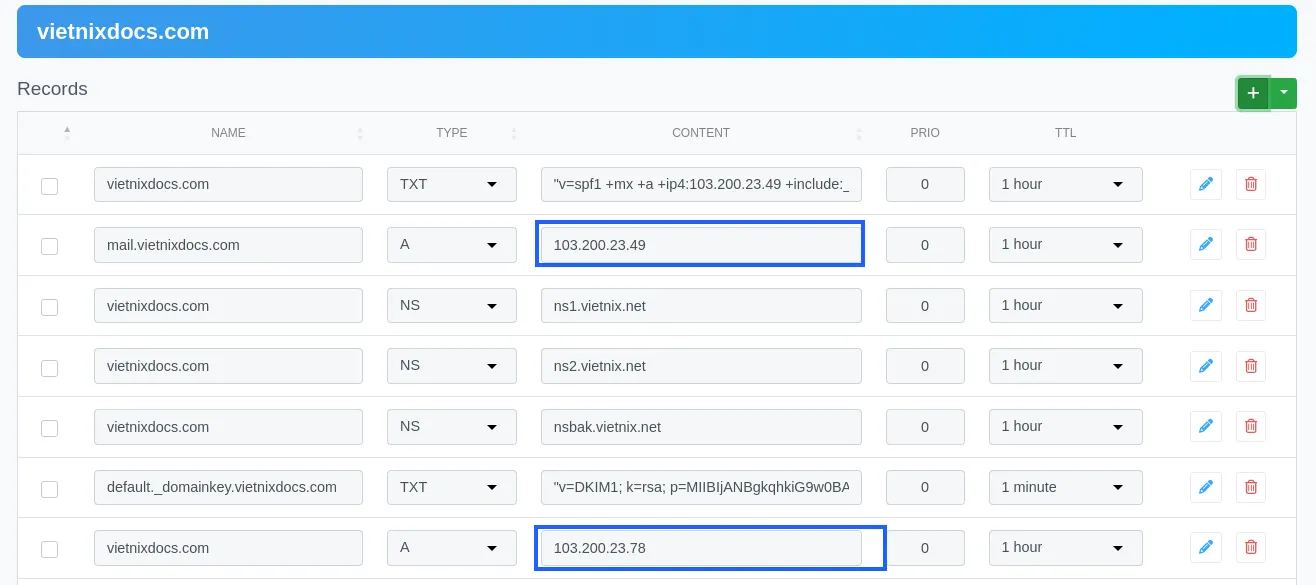
Bước 3: Nếu địa chỉ IP trong A record không chính xác, bạn nhấp vào biểu tượng chiếc bút để chỉnh sửa.
![]() Lưu ý
Lưu ý
Lưu ý rằng việc thay đổi A record có thể ảnh hưởng đến các dịch vụ hoặc tên miền phụ đang sử dụng bản ghi này. Nếu sau khi thay đổi vẫn còn gặp lỗi 403 Forbidden hoặc gây ra sự cố khác, bạn nên tạo một A record mới bằng cách nhấp vào biểu tượng dấu +.
Cách 11: Cập nhật nameservers
Khi chuyển đổi nhà cung cấp hosting, nếu bạn quên cập nhật DNS có thể dẫn đến lỗi 403 do tên miền vẫn còn trỏ đến máy chủ cũ. Để khắc phục lỗi thì bạn cần cập nhật bản ghi nameserver của tên miền. Nếu bạn vừa chuyển sang Vietnix thì hãy thực hiện các bước sau để trỏ miền về Vietnix:
Bước 1: Đầu tiên trong Portal Vietnix bạn chọn mục Quản lý tên miền, sau đó nhấp vào Quản lý ở tên miền muốn cập nhật nameservers.
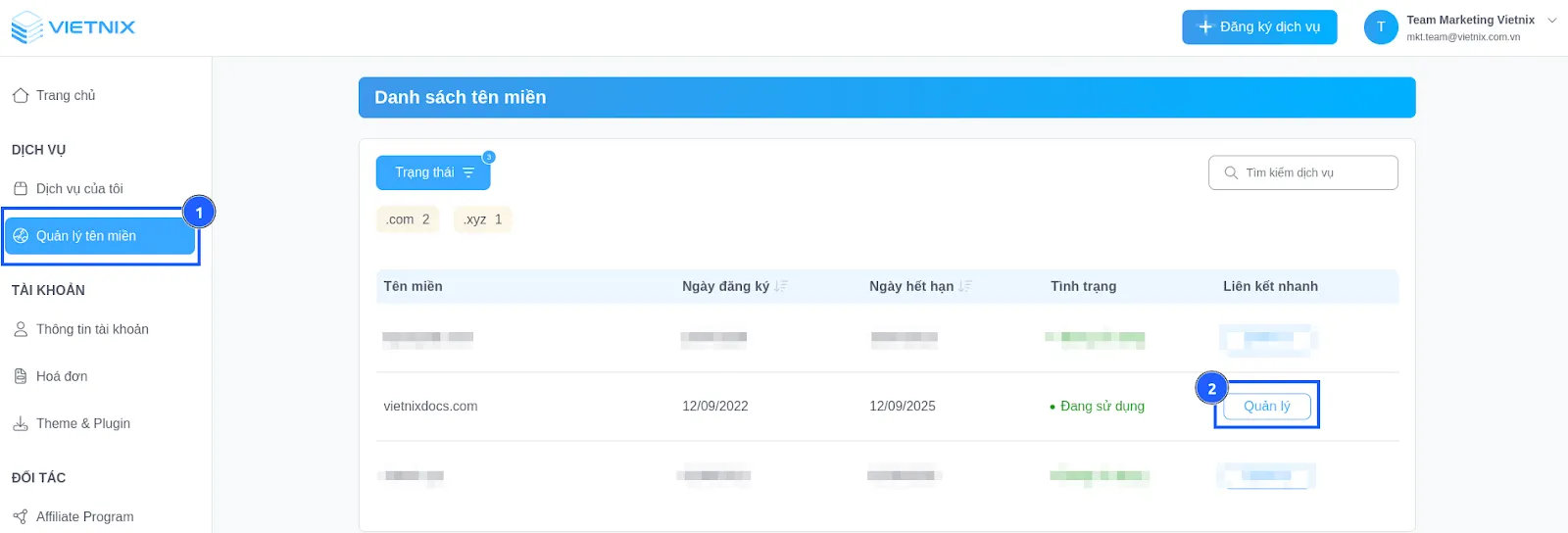
Bước 2: Tiếp theo, bạn chuyển sang phần Nameservers và chọn Sử dụng Nameserver tùy chọn. Sau đó, bạn điền thông tin nameservers của Vietnix tương tự như hình dưới và bấm Thay đổi Nameservers để lưu thay đổi.
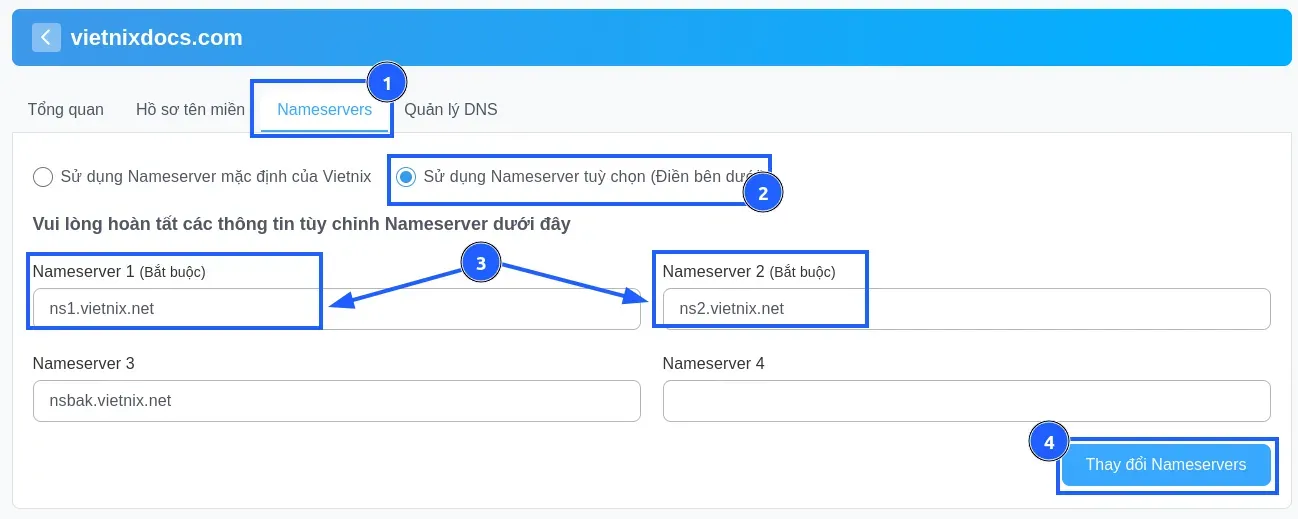
![]() Lưu ý
Lưu ý
Việc thay đổi nameserver có thể mất 4 – 24 giờ để có hiệu lực.
Cách 12: Tạo trang Index
Vì lý do bảo mật, đa số web server không cho phép hiển thị trực tiếp nội dung thư mục mà chúng sẽ hiển thị một standard web. Nếu thư mục không chứa standard web này (ở dạng index.html hoặc index.php), người dùng sẽ thấy lỗi 403 Forbidden.
Để khắc phục lỗi này, đầu tiên bạn cần kiểm tra tên homepage của website. Nếu khác với index.html hoặc index.php, hãy đổi tên homepage bằng File manager hoặc FTP client. Hoặc bạn cũng có thể trang index trong thư mục public_html và thiết lập chuyển hướng đến homepage hiện tại. Các bước thực hiện như sau:
- Sử dụng FTP client hoặc File manager để truy cập thư mục public_html.
- Tạo một file mới tên là index.html hoặc index.php trong thư mục root.
- Mở file .htaccess trong thư mục root và thêm đoạn mã sau để chuyển hướng index.html/index.php sang homepage của bạn. Nhớ thay thế homepage.html bằng tên trang chủ thực tế, sau đó bạn lưu lại thay đổi và kiểm tra xem còn lỗi 403 không:
Redirect /index.html /homepage.html![]() Lưu ý
Lưu ý
Mình khuyên bạn không nên bật tính năng duyệt thư mục để giải quyết lỗi 403 Forbidden vì có thể gây ra lỗ hổng bảo mật nghiêm trọng do lộ thông tin thư mục.
Cách ngăn chặn lỗi 403 Forbidden Error trong tương lai
- Thực hiện kiểm tra bảo mật thường xuyên: Kiểm tra hệ thống định kỳ để phát hiện các lỗ hổng bảo mật, malware hoặc các cấu hình sai có thể dẫn đến lỗi 403. Sử dụng các công cụ quét lỗ hổng và phần mềm diệt virus để đảm bảo hệ thống an toàn.
- Quản lý quyền truy cập một cách cẩn thận: Đảm bảo rằng các tệp và thư mục có quyền truy cập chính xác được thiết lập, tránh cấp quyền quá rộng cho người dùng hoặc nhóm người dùng không cần thiết. Kiểm tra kỹ file .htaccess (nếu sử dụng Apache) và cấu hình server để chắc chắn rằng quyền truy cập được đặt đúng.
- Cập nhật phần mềm máy chủ thường xuyên: Các bản cập nhật thường chứa các bản vá bảo mật quan trọng và sửa lỗi có thể ngăn chặn lỗi 403 Forbidden Nginx. Đảm bảo rằng hệ điều hành, web server (Apache, Nginx,…), và các phần mềm khác liên quan đều được cập nhật lên phiên bản mới nhất.
- Theo dõi các lỗi 403 bằng các công cụ: Sử dụng các công cụ giám sát website và server để theo dõi lỗi 403 giúp bạn phát hiện và xử lý sự cố nhanh chóng, đồng thời nhận diện các mẫu lỗi để ngăn chặn chúng tái diễn. Ví dụ về các công cụ bao gồm Google Search Console, logging server,…
Một số lỗi liên quan
Các lỗi liên quan đến máy chủ và máy khách như:
Tối ưu website với hosting Vietnix: Tốc độ cao, ổn định, chuyên nghiệp
Vietnix là nhà cung cấp hosting hàng đầu Việt Nam, được hơn 100.000 khách hàng tin tưởng lựa chọn. Với mục tiêu mang đến trải nghiệm hosting vượt trội, Vietnix sở hữu hạ tầng mạnh mẽ với 100% ổ cứng SSD NVMe và LiteSpeed Enterprise giúp tăng tốc độ website lên đến 10 lần. Đặc biệt, hệ thống máy chủ của Vietnix được đặt tại các datacenter Tier 3, đảm bảo uptime 99.9%, giúp website của bạn luôn hoạt động ổn định và không bị gián đoạn. Không chỉ vậy, Vietnix còn được đánh giá cao bởi đội ngũ kỹ thuật chuyên nghiệp, sẵn sàng hỗ trợ khách hàng 24/7 thông qua nhiều kênh khác nhau.
Thông tin liên hệ:
- Hotline: 18001093.
- Email: sales@vietnix.com.vn.
- Địa chỉ: 265 Hồng Lạc, Phường 10, Quận Tân Bình, Thành Phố Hồ Chí Minh.
- Website: https://vietnix.vn/.
Hy vọng rằng những hướng dẫn chi tiết trên đã giúp bạn giải quyết triệt để lỗi 403 Forbidden và đưa website hoạt động bình thường trở lại. Để biết thêm một số lỗi phổ biến trên WordPress và cách khắc phục chúng, bạn có thể xem những bài viết dưới đây của mình:

























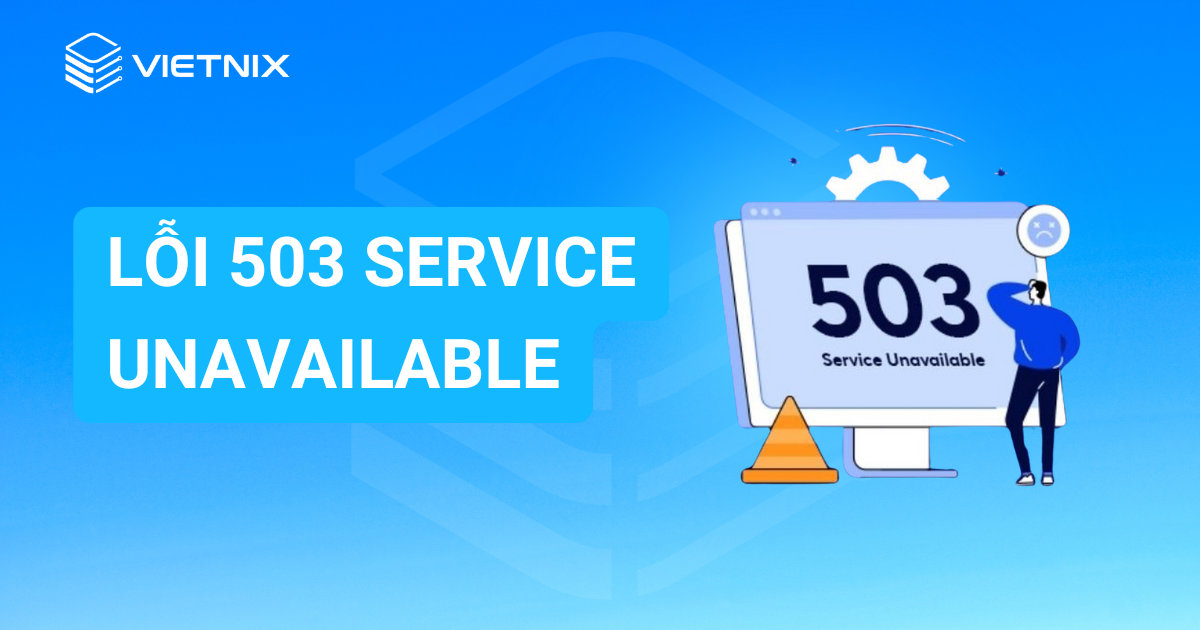

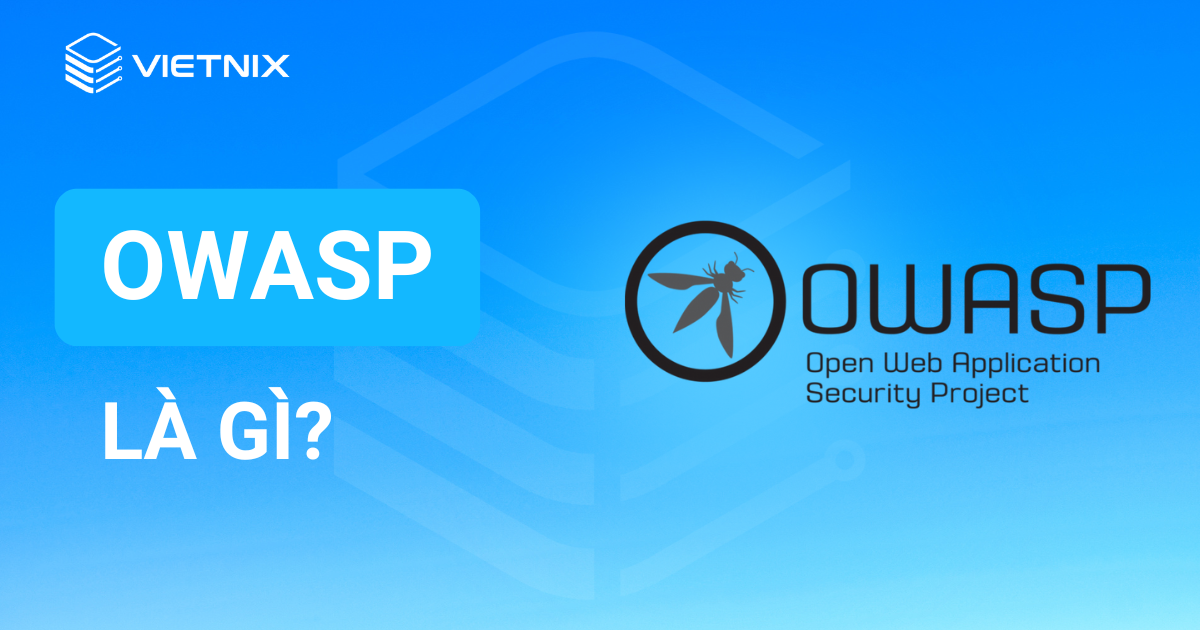
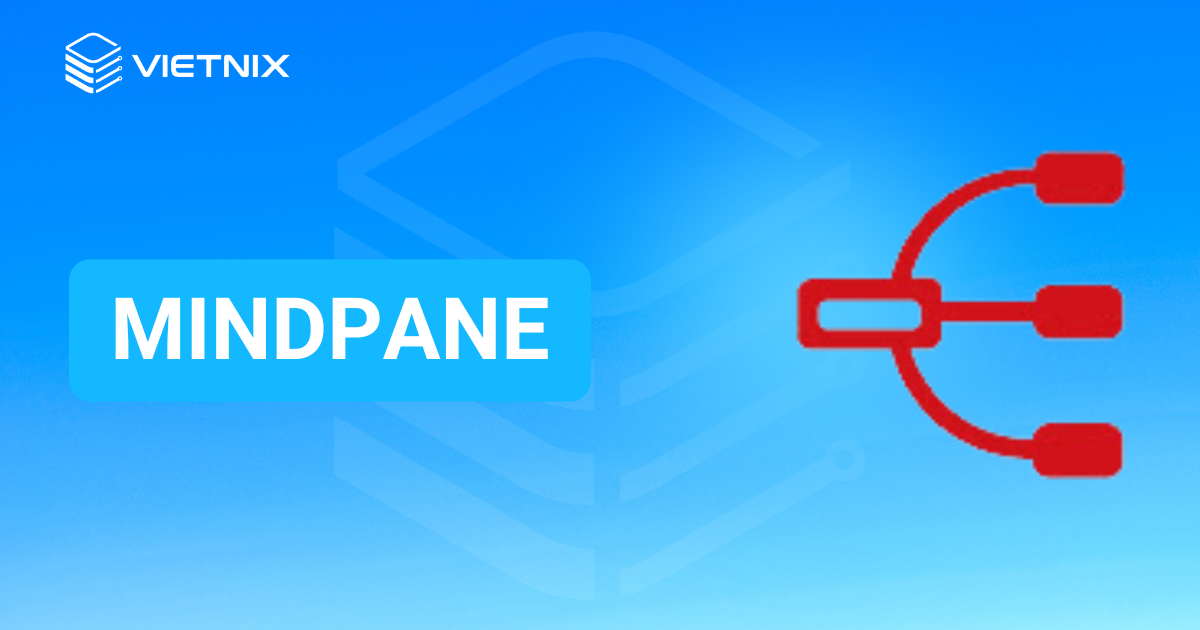



Có thể cho xin số điện thoại để liên lạc được không?